Преглед садржаја
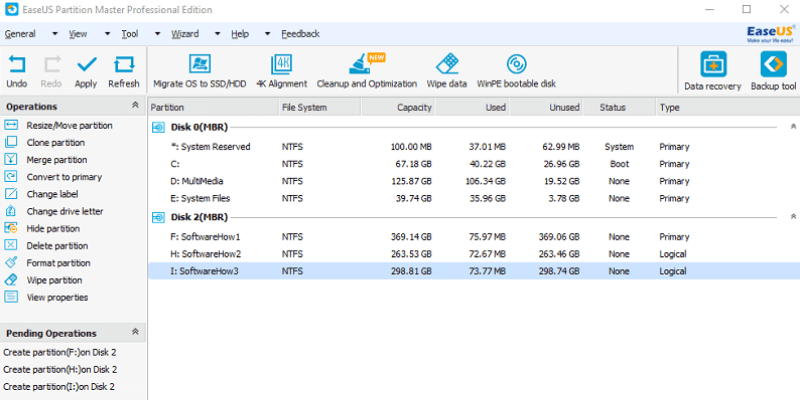
ЕасеУС Партитион Мастер Про
Ефективност: Одлично ради са минималним проблемима Цена: 19,95 УСД месечно или 49,95 УСД годишње (претплата), 69,95 УСД (један- време) Лакоћа коришћења: Једноставна за коришћење са малом кривом учења Подршка: Доступно путем ћаскања уживо, е-поште, &амп; телефонРезиме
ЕасеУС Партитион Мастер Профессионал има много функција у свом арсеналу. Користио сам екстерни чврсти диск од 1ТБ да тестирам што више функција и функционисао је прилично добро. Операције партиције су биле једноставне и лаке. Брисање свих података на чврстом диску трајало је доста времена да се заврши, али резултати су били одлични јер алатка за опоравак података коју сам користио није пронашла ниједну датотеку која се може опоравити.
Наишао сам на проблем док миграција ОС-а на чврсти диск и креирање диска за покретање. Иако је проблем са ОС-ом био углавном на мојој страни, креирање диска за покретање није функционисало како програм тврди. Морао сам да користим други програм са ИСО-ом из ЕасеУС-а да направим диск за покретање. Уз то, Партитион Мастер Про је урадио оно што би требало да ради веома добро. Постоји неколико области које имају простора за побољшања, али оне дефинитивно нису преломне.
Коначна пресуда: Ако тражите софтвер за управљање дисковима за Виндовс, не тражите даље! Препоручујем овај програм из ЕасеУС-а.
Шта ми се свиђа : Има мноштво алата за управљање и одржавање партиција диска. Сигурноочистили и ослободили мало простора.
Чишћење великих датотека

Чишћење великих датотека почиње листом ваших дискова које желите да анализирате за велике датотеке . Само кликните на диск јединице које желите и кликните на „Скенирај“.

Када се скенирање заврши, видећете листу датотека, почевши од највеће до најмање. Једноставно кликните на датотеке које желите да избришете, а затим кликните на „Избриши“. Ово се обично може урадити за неколико секунди.
Оптимизација диска

Оптимизација диска је дефрагментатор диска који анализира ваше дискове и дефрагментира их. Кликните на дискове које желите да анализирате, а затим кликните на „Оптимизуј“ да бисте их дефрагментирали. Мислим да ово није потребно јер Виндовс већ има уграђени дефрагментатор диска, иако је лепо видети све ове функције у једном програму.
Разлози иза мојих оцена
Ефективност: 4,5/5
Програм је функционисао изузетно добро. Брисање дискова је функционисало савршено, не остављајући трагове датотека на диску. Покушај преузимања датотека помоћу програма за опоравак података показао се неуспешним након брисања свих података помоћу ЕасеУС Партитион Мастер Профессионал. Партиционирање дискова је било лако, брзо и интуитивно.
Имао сам неколико проблема да мигрирани ОС ради, али уз неколико подешавања, ОС је функционисао, иако споро — иако то највероватније није грешка програма, али моја спора УСБ веза. Такође сам имао проблем да направим ВинПЕдиск за покретање. ИСО је направљен, али програм није могао да претвори ниједан од мојих УСБ уређаја у диск за покретање. Морао сам да користим други програм да направим диск за покретање са ИСО-ом из ЕасеУС-а.
Цена: 4/5
Већина програма за партиционисање кошта око 50 долара. Основна верзија ЕасеУС Партитион Мастер Профессионал је разумна. Добијате много функција које други програми немају, као што је миграција оперативног система на други диск и неограничене надоградње.
Једноставност коришћења: 4/5
Програм је веома једноставан за коришћење за техничаре који знају шта да раде са партицијама. За некога ко то не чини, то би могло бити мало неодољиво. Свиђа ми се корисничко искуство програма. Сматрао сам да је прилично лако за навигацију, а текстуална упутства су лака за разумевање. Упркос неколико грешака, успео сам да преузмем програм веома брзо.
Подршка: 3.5/5
ЕасеУС нуди неколико канала за решавање упита клијената, укључујући е-пошту , ћаскање уживо и телефонска подршка. Разлог зашто им нисам дао пет звездица је тај што су били спори у одговорима е-поште. Послао сам им е-пошту у вези са проблемом који сам имао са миграцијом оперативног система. Али за разлику од подршке коју сам добио од њиховог софтвера за опоравак података, нисам добио е-пошту. Нисам могао да разговарам уживо са њима јер је њихов тим за подршку ван мреже због временске разлике. Међутим, успео сам да ступим у контакт са њимапозива, што ми је помогло да решим проблем.
Алтернативе за ЕасеУС Партитион Мастер Про
Парагон Партитион Манагер (Виндовс и Мац) : Ако ЕасеУС није најбољи опција за вас, испробајте Парагон. Парагон има сличне карактеристике као ЕасеУС, а по истој цени. Верзија за Виндовс или мацОС кошта 39,95 долара за једну лиценцу. Такође има добар систем подршке. За разлику од ЕасеУС-а, Парагон тренутно не нуди верзију са доживотном надоградњом, али има професионалну верзију за Виндовс која нуди напредне функције за 79,95 УСД.
Минитоол Партитион Визард (Виндовс) : Минитоол је још једна одлична алтернатива. Овај програм такође нуди много функција које има већина менаџера партиција. Осим уобичајених операција партиција, можете мигрирати свој ОС и направити диск за покретање. Цене почињу са 39 УСД за једну лиценцу и коштају 59 УСД за доживотне надоградње. Нажалост, Минитоол тренутно нема Мац верзију овог производа.
Уграђени Виндовс програми : Виндовс заправо већ има уграђени менаџер партиција. Само кликните десним тастером миша на икону рачунара и кликните на „Управљање“, а затим идите на Управљање диском. Има све основне алате који су вам потребни за управљање вашим партицијама, али може бити прилично збуњујуће за навигацију. Ту је и уграђена алатка за дефрагментацију за оптимизацију перформанси вашег диска.
Диск Утилити (Мац) : Мац рачунари имају алатку за партиције под називом ДискКорисност. Само идите на Спотлигхт претрагу, а затим откуцајте „Диск Утилити“ да бисте покренули апликацију. Апликација такође може да ради у режиму опоравка ако је потребно. Већину времена, Диск Утилити је довољан да одговори на ваше основне потребе за операцијом партиција.
Закључак
ЕасеУС Партитион Мастер Профессионал је веома моћан алат за партиционисање за Виндовс кориснике. Можете користити програм да креирате, промените величину и радите скоро све што желите са партицијама диска. Такође има функцију брисања која вам омогућава да безбедно избришете чврсти диск у случају да желите да рециклирате чврсти диск свог рачунара.
Сматрио сам да је ВинПЕ диск за покретање изузетно користан, иако би био још моћнији када би могао да направи диск за покретање. Још увек сам могао да направим тај диск за покретање са другим програмом користећи њихов ИСО. Покретање са њега покренуло је ЕасеУС Партитион Мастер, који сам могао да користим да поправим оштећени диск који неће покренути Виндовс - прилично уредно! Све у свему, програм је добро функционисао са неколико проблема.
Набавите ЕасеУС Партитион МастерПа, шта мислите о овој рецензији? Оставите коментар и обавестите нас.
брише податке на диску без остављања трага. Ради брзо за већину операција партиционисања. Програм је веома једноставан за коришћење.Шта ми се не свиђа : Било је неколико мањих проблема током миграције оперативног система. Није могуће направити диск за покретање.
4 Набавите ЕасеУС Партитион Мастер ПроЗа шта се користи ЕасеУС Партитион Мастер?
Програм је дизајниран за решавање проблема са дисковима, организовање партиција и максимизирање перформанси ваших дискова. Поред основних као што су креирање, промена величине и брисање партиција, има и друге додатке који су неким корисницима супер корисни.
Један од њих је ВинПЕ диск за покретање који вам омогућава да поправите други диск без потребе за покретањем Виндовс-а. Такође можете да мигрирате свој ОС на други диск ради лакшег прављења резервних копија и преноса података на други рачунар. Постоји и 4К поравнање које чини да дискови (углавном ССД-ови) раде брже.
Да ли је ЕасеУС Партитион Мастер безбедан?
Да, јесте. Скенирао сам инсталациону датотеку програма у потрази за потенцијалним малвером или вирусима користећи Малваребитес Анти-малваре и Аваст Антивирус. Оба скенирања нису открила ништа штетно.
Из оперативне перспективе, софтвер је такође безбедан ако знате шта радите. Али будите опрезни када га користите јер одабир погрешног диска или промена поставки које не знате могу оштетити ваше дискове и датотеке. Пошто овај програм ради са партицијама диска, мењајући малеподешавања могу избрисати податке са вашег уређаја за складиштење. Пре него што било шта урадите, проверите шта радите или потражите пријатеља техничара коме можете веровати да вам помогне.
Да ли је ЕасеУС Партитион Мастер бесплатан?
ЕасеУС Партитион Мастер није бесплатан или отворени код. Али постоји бесплатна верзија која је ограничена на подршку до 8ТБ простора за складиштење. Ова бесплатна верзија обавља само основне операције партиција као што су креирање, промена величине и брисање партиција диска.
Колико кошта ЕасеУС Партитион Мастер Про?
Професионална верзија нуди три модела цена: 19,95 УСД месечно или 49,95 УСД годишње за претплату и 69,95 УСД за једнократну куповину.
ЕасеУС такође има две верзије за добављаче услуга. Једна лиценца за један сервер кошта 159 УСД, а ако вам је потребна лиценца за неограничен број рачунара/сервера, ЕасеУС нуди неограничено издање које кошта 399 УСД.
Зашто ми верујете за овај преглед?
Зовем се Виктор Корда и волим да се бавим компјутерском електроником. Направио сам сопствене рачунаре, демонтирао лаптопове и паметне телефоне и покушао сам да решим све проблеме са рачунаром. Иако постоје тренуци када погоршавам ствари, барем учим из свог искуства.
Такође радим са веб локацијама у вези са технологијом више од 3 године на темама укључујући рачунаре, софтвер, паметне телефоне и још много тога . Ја сам само просечан момак са страшћу за технологију. Ни по чему нисам стручњакзначи, али моја радозналост према технологији ме тера да научим ствари о којима никада не бих размишљао. Мислим да ова врста радозналости помаже у прављењу детаљних рецензија.
У овој рецензији делим своја размишљања и искуства у вези са ЕасеУС Партитион Мастер Про без додатног длака и шећера. Користио сам програм неколико дана пре него што сам написао овај прегледни чланак. Да бих тестирао колико је тим за корисничку подршку ЕасеУС-а реаговао, чак сам их контактирао путем е-поште, ћаскања уживо и телефонских позива. Моје налазе можете видети у одељку „Разлози иза мог прегледа &амп; Оцене” одељак испод.
Одрицање одговорности: ЕасеУС нема уређивачки допринос или утицај на садржај ове рецензије. Сва мишљења су моја и заснована су на мојим тестовима. Само љубазна напомена: пре куповине производа, прочитајте кратак резиме изнад да видите да ли је то оно што вам треба.
ЕасеУС Партитион Мастер Про: Тестови &амп; Налази
Програм укључује дугу листу функција од једноставних операција партиција до миграције вашег ОС-а на други чврсти диск. Тестирао сам већину његових карактеристика да видим како ради. Због техничке природе софтвера, мало је вероватно да бих могао да припремим све сценарије у сврху тестирања.
Напомена: топло се препоручује да направите резервну копију података на чврстом диску рачунара пре употребе ЕасеУС Партитион Мастер Профессионал.
Операције партиција
Брисање података

Брисањепартиција брише све податке на тој партицији. Пре тестирања, поставио сам пробне датотеке са различитим форматима датотека у партицију да проверим да ли још увек могу да повратим податке упркос томе што су избрисани.

Када кликнете на „Обриши податке“, мораћете да изаберете коју партицију обрисати. Такође постоји опција на дну да изаберете колико пута желите да обришете ту партицију. Брисање више пута осигурава да ће све ваше датотеке бити трајно избрисане. За овај тест, обрисао ћу само једном.
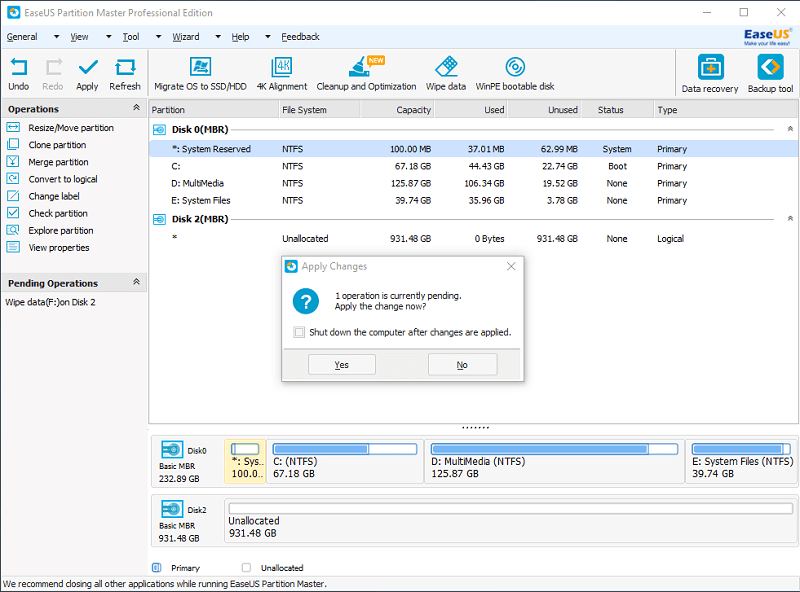
Само кликните на „Даље“ и потврдите брисање у следећем прозору. Операција ће бити наведена под операцијама на чекању и мораћете да кликнете на „Примени“ у горњем левом углу да бисте покренули брисање. Добићете могућност да аутоматски искључите рачунар када се све операције заврше. Обично рад са партицијама диска траје дуго, па је препоручљиво то учинити преко ноћи. Функција аутоматског искључивања је дефинитивно корисна.
Брисање целог екстерног чврстог диска од 1ТБ трајало је 10 сати. Да бих осигурао да су све датотеке обрисане, супротстављам се његовом брату, ЕасеУС Дата Рецовери Визарду. Проверићу да ли овај програм за опоравак података може да врати обрисане тестне датотеке.
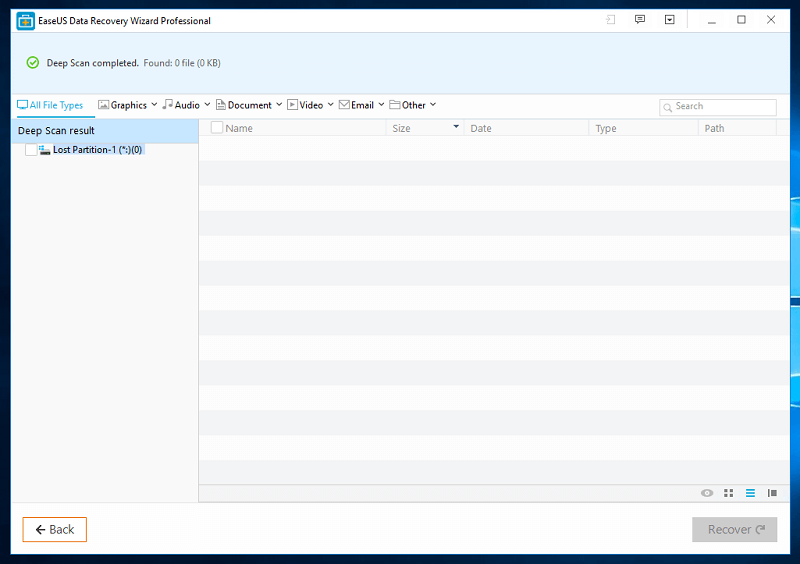
После неколико сати скенирања, програм за опоравак података није пронашао ниједну датотеку. Ни трага ничему - чак ни слово диска није било тамо. Да будемо поштени, ЕасеУС Дата Рецовери Визард је заиста добар податакалат за опоравак. Прошао је тестове опоравка података са сјајним бојама у нашој рецензији.
Међутим, фокус је на томе колико добро ЕасеУС Партитион Мастер Профессионал брише податке са спољног чврстог диска, и сходно томе, урадио је одличан посао .
Направи и промени величину партиција
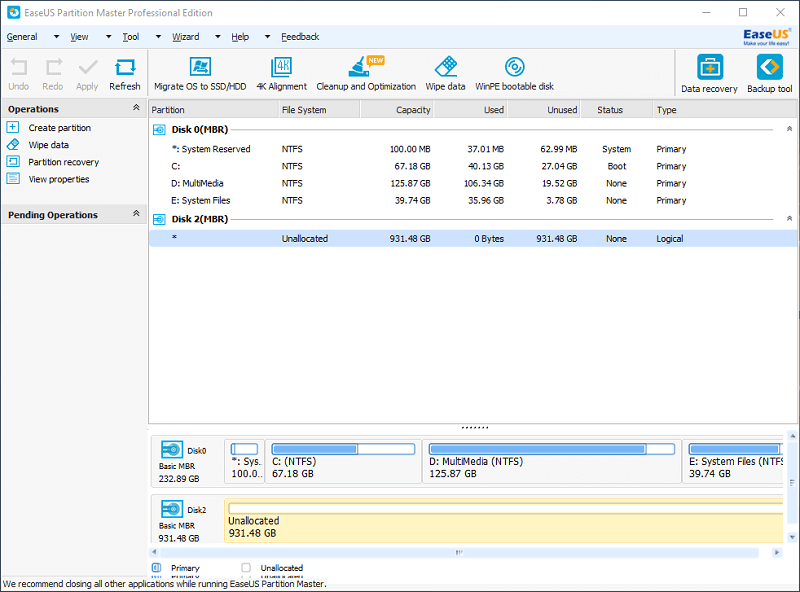
Пошто имам 1ТБ недодељеног простора, направио сам неколико партиција да све организујем.

Да бих направио нову партицију, само кликнем на диск на којем желим да радим, а затим кликнем на „Креирај партицију“ испод картице са операцијама. Прозор ће се појавити са свим информацијама потребним за нову партицију.
Прва је ознака партиције која је једноставно име диск јединице. Следеће је опција да то буде примарни или логички диск. Једина разлика између њих је у томе што примарни диск може да покрене оперативни систем. Ово ће бити место где се може инсталирати Виндовс, Линук или мацОС. Логички диск, с друге стране, не може да покрене оперативни систем, али и даље може да има датотеке сачуване на њему.
Следеће је систем датотека који одређује како ће датотеке бити сачуване на диску: ФАТ, ФАТ32, НТФС, ЕКСТ2 и ЕКСТ3. Не могу да улазим у све детаље о томе чему служи сваки систем датотека. Да бисмо вам дали суштину, ФАТ и ФАТ32 се могу користити за све оперативне системе. НТФС је направљен за Виндовс; ако се користи на Мац-у или Линук-у, можда ће вам требати нека подешавања пре него што будете могли у потпуности да користите НТФС. ЕКСТ2 и ЕКСТ3 су углавномкористи се само за Линук системе.
Можете да кликнете на поље у горњем десном углу да бисте оптимизовали диск за ССД. За уобичајене ХДД, то није потребно. Следеће је слово погона које једноставно додељује слово за диск јединицу. Величина кластера одређује најмању количину простора на диску коју датотека може да користи.
Када је све завршено, све што је преостало је да одлучите о величини партиције и њеној позицији на диску. ЕасеУС има интуитиван начин да то уради помоћу једноставне траке која се може превући. Са овим је лако одредити величину и положај.

Прављење партиције је било брзо и лако. Успео сам да направим 3 различите партиције за око 5 минута без муке. Имајте на уму да када завршите са постављањем свих информација и кликнете на „ОК“, операција ће бити на чекању. И даље морате да кликнете на „Примени“ у горњем левом углу да бисте извршили промене.
Миграција ОС-а на ССД/ХДД
Са ЕасеУС Партитион Мастер Профессионал, можете да копирате цео ОС на други диск. Ово ће вам омогућити да направите резервну копију вашег система и покренете систем директно са новог диска.
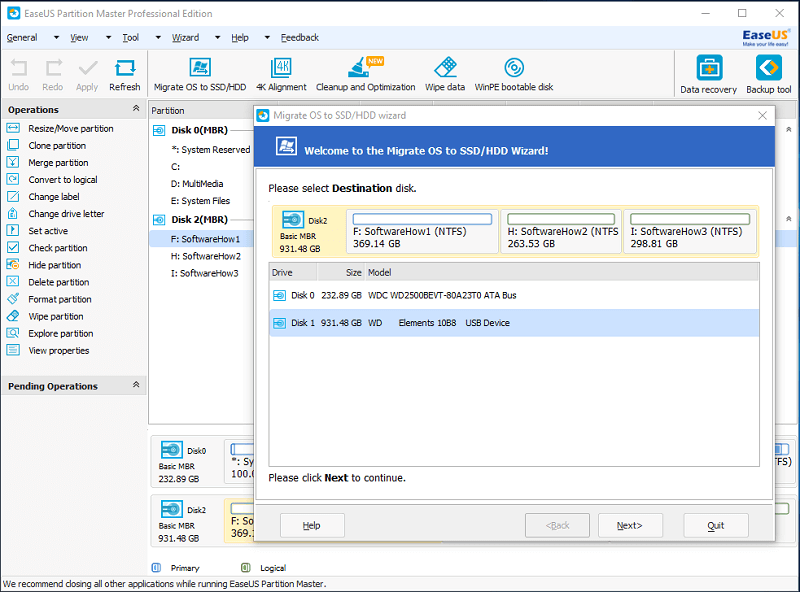
Када мигрирате свој ОС, све датотеке на одредишном диску ће бити избрисане. Не заборавите да направите резервну копију датотека пре него што почнете.

Након што изаберете одредишни диск, можете да доделите колико простора желите за сваки диск. Само превуците оквире до жељених величина, кликните на „ОК“, а затим кликните на „Примени“ у горњем левом углу. Упозорење ћеискачући са поруком да ће рачунар морати да се поново покрене да би извршио операцију. Кликните на „Да“ и он ће се сам поново покренути.

Интерфејс сличан командној линији ће се приказати након поновног покретања са детаљима операције. За мене је цео процес завршио за око 45 минута. Да бисте ово искористили, морате да промените редослед покретања у подешавањима БИОС-а и подесите га на диск на који сте мигрирали ОС.
Имао сам неколико проблема при покретању ОС-а са свог спољног чврстог диска. После неколико подешавања, успео сам да успем. ОС је био прилично спор, али то је највероватније зато што је радио преко УСБ 2.0. Ако укључите чврсти диск директно у рачунар или га прикључите на бржи порт, требало би да ради брже.
ВинПЕ диск за покретање
ВинПЕ диск за покретање чини копију ЕасеУС Партитион Мастер Профессионал на спољној меморији. Затим можете да покренете ЕасеУС Партитион Мастер Профессионал са тог уређаја без подизања оперативног система Виндовс. Ово је невероватно корисно за рачунаре са оштећеним дисковима који се неће покренути. Програм тада може да поправи тај диск и да га врати у живот.

Можете да изаберете УСБ уређај или ЦД/ДВД као диск за покретање. Алтернативно, можете да извезете ИСО датотеку која се затим може претворити у диск за покретање за каснију употребу.

Програму је требало око 5 минута да направи ИСО. Једном направљени, будући ВинПЕ дискови за покретање неће морати да одукроз исти процес.
Нажалост, стално сам наилазио на грешке са овим процесом. Покушао сам и са нормалним УСБ флеш диском, али безуспешно. Пошто је ИСО већ направљен, уместо тога сам користио Руфус, програм који претвара различите уређаје за складиштење у дискове за покретање. Користио сам сачувану ИСО датотеку и успешно направио свој УСБ флеш диск у ВинПЕ диск за покретање.
Тестирао сам га тако што сам променио приоритет покретања на УСБ флеш диск и покренуо га на лаптопу. Све функције ЕасеУС Партитион Мастер Профессионал функционисале су без проблема и могао сам да радим на дисковима повезаним са мојим рачунаром.
Чишћење и оптимизација

Ова функција нуди три под- карактеристике: чишћење безвриједне датотеке, чишћење великих датотека и оптимизација диска.
Чишћење безвриједне датотеке

Чишћење безвриједне датотеке провјерава све нежељене датотеке у системским датотекама , претраживаче, Виндовс уграђене апликације и друге апликације које сте инсталирали. Само изаберите које желите да анализирате, а затим кликните на „Анализа“.

Анализа је пронашла 1,06 ГБ нежељених датотека у мом систему. Једноставно сам кликнуо на „Очисти“ и након неколико секунди то је било учињено. Био је то веома брз и лак процес.

Постоји и опција у подешавањима прозора Чишћење и оптимизација која омогућава програму да надгледа ваш систем у потрази за нежељеним датотекама. Када достигнете одређену величину нежељених датотека, послаће вам упит да их имате

